Можете да използвате редактора на системния регистър или да компресирате файла
- Пощенската кутия на Outlook има ограничение за размера на файла с данни по подразбиране, което, след като бъде превишено, ще задейства грешка файлът с данни на Outlook е достигнал максималния размер.
- Можете да изберете да архивирате някои стари и ненужни файлове в пощенската кутия на Outlook, вместо да ги изтривате.
- Редакторът на системния регистър на Windows може да се използва като алтернативна корекция на грешката.
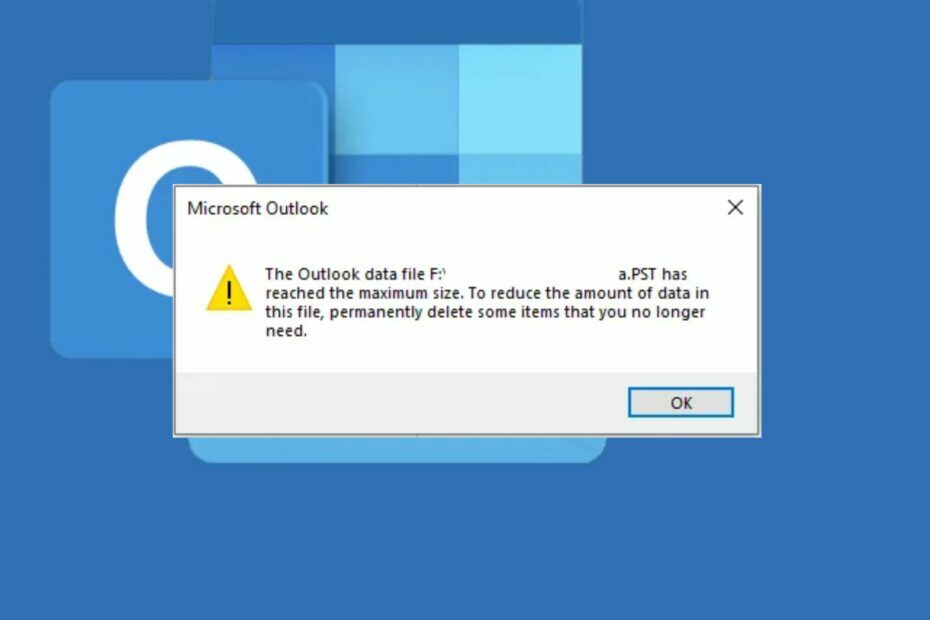
хИНСТАЛИРАЙТЕ КАТО КЛИКНЕТЕ ВЪРХУ ИЗТЕГЛЯНЕ НА ФАЙЛА
Този софтуер ще поправи често срещани компютърни грешки, ще ви предпази от загуба на файлове, зловреден софтуер, хардуерен срив и ще оптимизира вашия компютър за максимална производителност. Коригирайте проблемите с компютъра и премахнете вирусите сега в 3 лесни стъпки:
- Изтеглете Restoro PC Repair Tool който идва с патентовани технологии (наличен патент тук).
- Кликнете Започни сканиране за да намерите проблеми с Windows, които може да причиняват проблеми с компютъра.
- Кликнете Поправи всичко за отстраняване на проблеми, засягащи сигурността и производителността на вашия компютър.
- Restoro е изтеглен от 0 читатели този месец.
Някои потребители на Outlook наскоро съобщиха, че получават Файлът с данни на Outlook достигна максималния размер съобщение за грешка всеки път, когато отворят Приложение Microsoft Outlook което изглежда разочароващо.
Ако изпитвате подобни проблеми, не се притеснявайте повече, тъй като сме събрали няколко трика, които лесно се справят с този проблем.
Какво означава, когато файлът с данни на Outlook е достигнал максималния размер pst?
Microsoft Outlook има опция, която позволява на потребителите да съхраняват имейл файлове и папки като офлайн файлове. Тези файлове се наричат файлове с данни на Outlook и носят разширението .pst.
Когато възникне тази грешка, това означава, че сте превишили лимита за размер по подразбиране на вашите файлове с данни в Outlook и той няма да може да съхранява допълнителни имейли.
А Пощенската кутия на Microsoft Outlook може да има максимален размер от 100 GB, докато .pst файловете имат ограничение за максимален размер на файла от 50 GB. Файлът .pst все още може да бъде добавен към вашата пощенска кутия на Microsoft Outlook, ако някое от тези ограничения е превишено, но няма да можете да го отворите, нито ще можете да споделите файла .pst.
Независимо от това, можете да разгледате разширените решения, предоставени в следващия раздел, за да знаете как да коригирате проблема.
Какво мога да направя, ако файлът с данни на Outlook достигне максималния размер?
Преди да се захванете с разширено отстраняване на неизправности или настройки за тази грешка, ето няколко трика, които да опитате:
- Ако това е първият път, когато получавате тази грешка, рестартирайте компютъра си и проверете дали проблемът е разрешен.
- Изтрийте ненужните елементи от пощенската кутия и изпразнете папката с изтрити файлове.
Ако след прилагане на горните проверки все още се нуждаете от допълнителна помощ, можете да използвате разширените решения по-долу.
1. Компресирайте файла с данни на Outlook
- Стартирайте Microsoft Outlook.
- В горния ляв ъгъл на екрана щракнете върху Файл за да отворите менюто му.
- След това щракнете върху Настройки на акаунта икона, след което изберете Настройки на акаунта от списъка.

- Навигирайте до Файлове с данни раздел. След това изберете .pst файла, за който искате да намалите размера. Кликнете върху Настройки бутон.

- След това отидете до Разширено раздел. Кликнете върху Настройки на файл с данни на Outlook.
- Кликнете върху Компактно сега и изчакайте, докато намали размера на .pst файла.

- Накрая щракнете Добре.
Функцията Compact Now е една от опциите за компресиране на Outlook. Тази функция намалява размера на файла с данни до приемлива граница.
2. Архивирайте ръчно пощенската кутия на Outlook
- Стартирайте Microsoft Outlook и щракнете върху Файл в горната лява част на екрана.
- Навигирайте до Информация раздел.
- Кликнете върху Инструменти и изберете Почистване на пощенска кутия опция от списъка.

- Сега изберете Инструменти за почистване опция и щракнете върху Автоматично архивиране бутон.
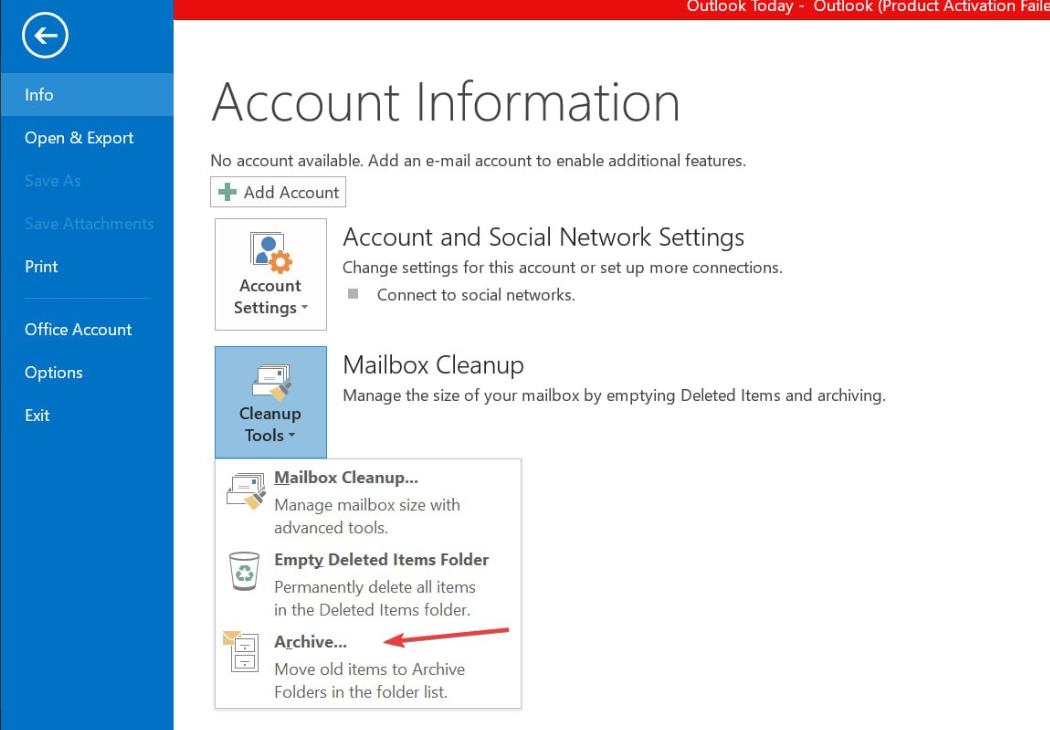
- След това изберете желаното Файл с данни на Outlook и натиснете Добре.
Вместо да изтривате по-стари елементи, можете да използвате Архивиране като алтернатива.
- 0x80040900 Грешка в Outlook: 6 начина за лесно коригиране
- Как да накарате Outlook автоматично да отваря отговори и препращания
- Как да добавите и използвате приставката Zoom за Outlook
- Outlook за Windows 11: Как да изтеглите и инсталирате
- Как да коригирате 0x80190194 грешка в адресната книга на Outlook
3. Използвайте редактора на системния регистър, за да увеличите ограничението за размер
- Натисни Windows + Р ключове за отваряне на Бягай диалогов прозорец, тип regedit в диалоговия прозорец и натиснете Въведете за да отворите Редактор на регистъра прозорец.
- В прозореца на редактора на системния регистър отидете на следния път: Computer\HKEY_CURRENT_USER\Software\Microsoft\Office\16.0\Outlook\PST

- Щракнете с десния бутон навсякъде в отвореното пространство, изберете Нов и щракнете DWORD (32 бита). След това преименувайте записа MaxLargeFileSize.
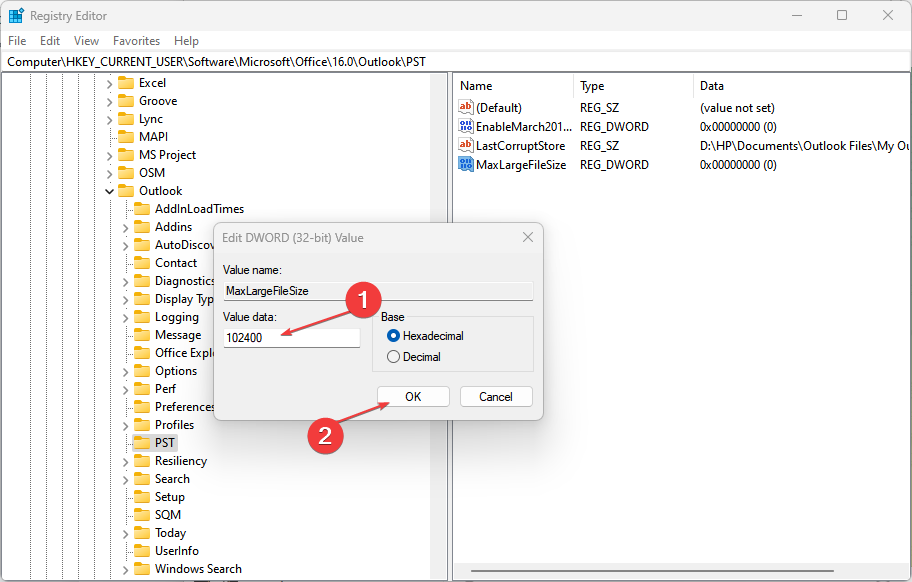
- Щракнете двукратно върху този запис, за да отворите неговите свойства. Сега сменете Данни за стойността да се 102400 и щракнете върху Добре за да запазите настройките.
- След това създайте друг DWORD (32 бита) запис и го наименувайте WarnLargeFileSize.
- Щракнете двукратно върху този запис, за да отворите неговите свойства. След това променете Данни за стойността да се 97280 и щракнете върху Добре за да запазите настройките.
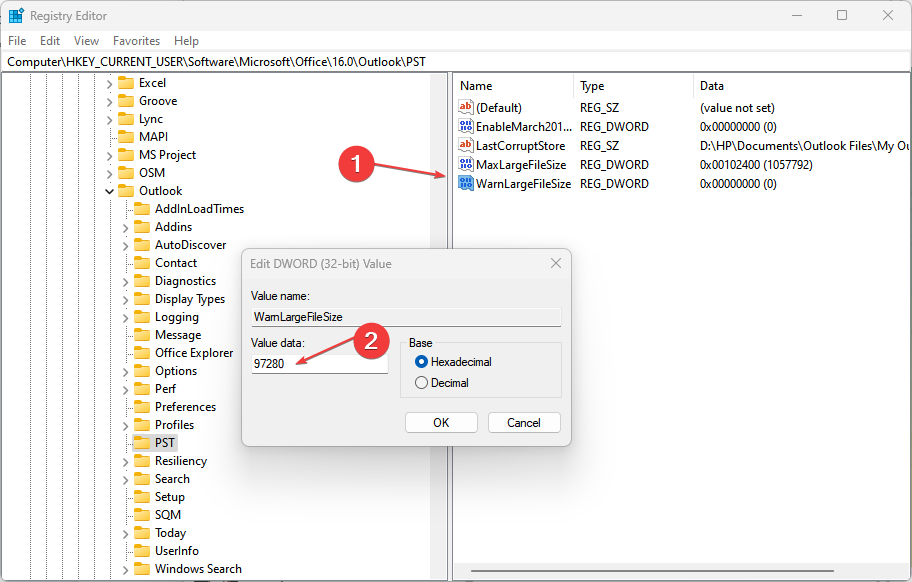
- Тази настройка означава, че ще бъдете предупредени, когато .pst файл размер надвишава 95GB. Предишното ограничение беше 47,5 GB.
- Рестартирайте компютъра си и проверете дали проблемът е разрешен.
С помощта на Редактор на системния регистър на Windows, потребителите могат да отключат много нови функции в компютри с Windows, като правят редакции в редактора на системния регистър.
Уверете се, че преминавате през корекциите, предоставени в тази статия една след друга. Надяваме се, че една от горните стъпки ще реши проблема за вас.
Ако имате въпроси или предложения, не се колебайте да използвате секцията за коментари по-долу.
Все още имате проблеми? Коригирайте ги с този инструмент:
СПОНСОРИРАНА
Ако съветите по-горе не са разрешили проблема ви, вашият компютър може да има по-сериозни проблеми с Windows. Препоръчваме изтегляне на този инструмент за поправка на компютър (оценен като страхотен на TrustPilot.com), за да се справите лесно с тях. След инсталирането просто щракнете върху Започни сканиране и след това натиснете Поправи всичко.

